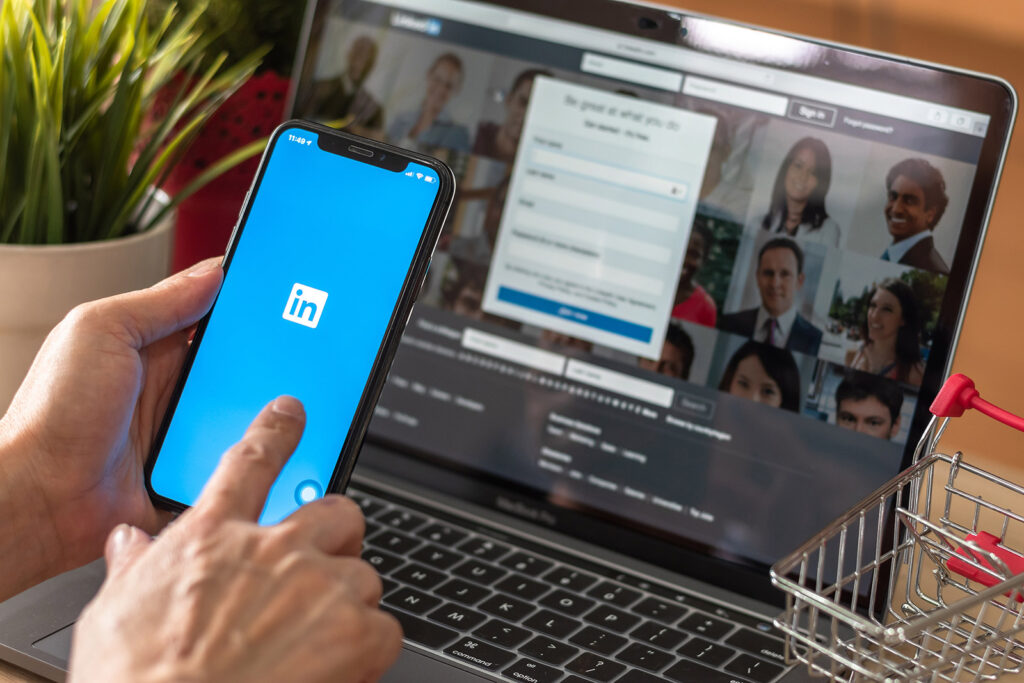Intro
Este post explica las principales secciones del perfil de Linkedin a las que has de prestar una especial atención, si quieres disponer de un perfil perfecto, ofreciendo las claves sobre el contenido que has de introducir en cada una de ellas.
Habituado a auditar perfiles de profesionales de muy distinta procedencia, la verdad es que, los errores con los que me encuentro son, con frecuencia, territorio común y, en la mayoría de las ocasiones, fácilmente solucionables.
Linkedin es la red profesional más importante del mundo. Con mil millones de usuarios, no tener un perfil Linkedin te perjudica doblemente, por un lado, por menoscaba tu propia reputación como profesional y, por otro, porque es una fuente inagotable de oportunidades de desarrolllo de carrera y de nuevas oportunidades de empleo.
LinkedIn, más que una simple plataforma de búsqueda de empleo, es un ecosistema rico y diverso donde las oportunidades de networking, aprendizaje y desarrollo profesional son enormes.
La relevancia de LinkedIn en el mundo profesional no puede subestimarse. Esta plataforma se ha convertido en el epicentro de conexiones profesionales, intercambio de conocimientos y oportunidades de carrera. Aquí, tu perfil actúa como tu tarjeta de presentación digital, tu currículum en vivo y tu portafolio personal, todo en uno. Un perfil bien desarrollado en LinkedIn no solo aumenta tu visibilidad ante posibles empleadores y colegas sino que también te posiciona como un experto en tu campo, abriendo puertas a colaboraciones, ofertas de trabajo y conexiones valiosas.
Este post se enfocará en proporcionar estrategias clave y consejos prácticos para transformar tu perfil de LinkedIn en una herramienta poderosa que refleje tu profesionalidad, competencias, y objetivos. Desde la importancia de una foto de perfil adecuada hasta la creación de un «Acerca de» atractivo y la demostración de tus logros y habilidades, cada aspecto de tu perfil será examinado para asegurar que brilles en la red profesional más importante del mundo. Bienvenidos al viaje de hacer que tu perfil LinkedIn destaque y trabaje para ti.
Creación del perfil de linkedin: el nombre
Introduce el nombre por el que se te conoce profesionalmente. Si nadie sabe que tu nombre es compuesto, ni conoce tu segundo apellido, introducirlo puede ser contraproducente. Insisto, escribe tu nombre tal y como se te conoce profesionalmente.
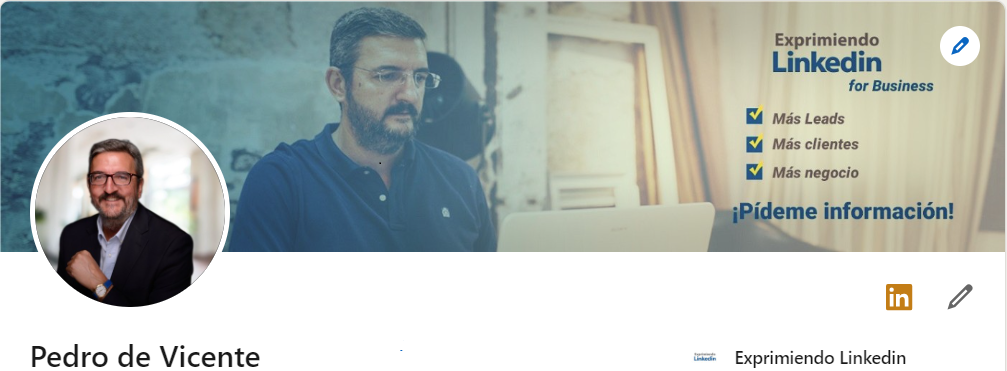
Como ves en la imagen de arriba, no aparece mi segundo apellido. Como, profesionalmente, nunca lo he utilizado, no lo incluyo en mi Perfil Linkedin puesto que nadie me buscará con ese segundo apellido.
Foto de perfil impactante
Es absolutamente necesaria para disponer un perfil Linkedin eficaz. Sin fotografía tu perfil nunca estará desarrollado al 100% y, por tanto, ni tus búsquedas serán tan eficaces ni tu perfil aparecerá en todos los resultados de búsqueda que podría.
Por otro lado, la mayoría de nosotros tenemos un apellido muy común, en nuestra cultura latina abundan los García, los Pérez, los Vicente, los Fernández…sin fotografía, ser encontrado por antiguos colegas o compañeros de estudios será mucho más complicado.
Así mismo, la fotografía humaniza el perfil y nos comunica que detrás hay una persona. Los perfiles sin fotografía, llegan a tener 20 veces menos tráfico que aquellos con fotografía y, la primera condición, para generar oportunidades profesionales, es que visiten tu perfil.
Ten en cuenta que desde Febrero de 2017, en que Linkedin cambió el diseño del perfil de Linkedin, la fotografía ha de tener un tamaño de 400 x 400 píxeles, y un peso máximo de 8 megas. Estas características se mantienen todavía.
El objetivo primordial de la fotografía, puesto que estamos en una red profesional, es transmitir, precisamente eso, tu profesionalidad.
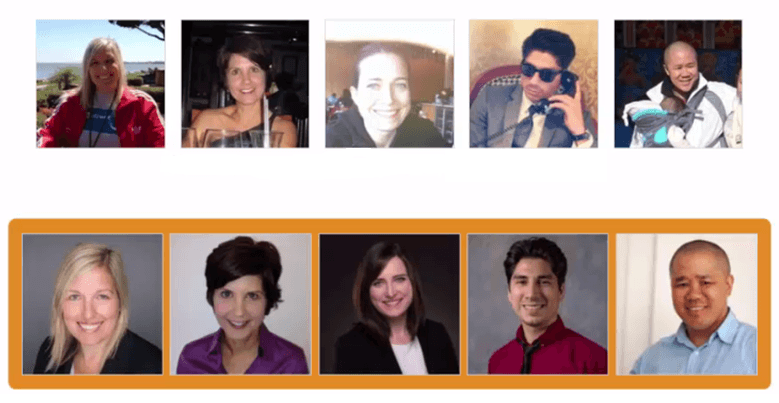
Observa la foto de arriba. No sé si te has llegado a dar cuenta pero son las mismaas personas en la parte superior que en la inferior. Viendo estás fotos tú, ¿A quién contratarías, a los de arriba o a los de abajo?. La verdad, creo que la decisión es sencilla.
Observando las fotos de la parte inferior de la imagen, podrás deducir muy buenos consejos para hacer tu propia foto. :
- Observa que todos ellos están con una ligera incluinación de los hombros. No aparecen completamente de frente a la cámara.
- Además, todos muestran una sonrisa simpática nada exagerada,
- Todos miran directamente al objetivo. Es como si dijeran: «este es el que soy, sin trampa ni cartón. No tengo nada que ocultar»
- Las fotos nunca son de DNI, es decir, de solo la cara. Mejor fotografías de pecho para arriba. ¿La razón?, pues que la ropa ayuda a transmitir esa profesionalidad que buscamos.
- El fondo, procura que sea neutro y que no llame la atención. Nada debe despistar dicha atención de tu persona.
- Por último, nunca, nunca, nunca, te hagas un selfy. Ve a un fotógrafo y cuéntale que la foto es para Linkedin
Para terminar esta sección del post, te facilito una buena herramienta gratuita que te puede ayudar a modificar el fondo de tu fotografía, pfpmaker.com.
Desde hace poco, han introducido también la inteligencia artifical pero, esta utilidad, sí es de pago.
La foto de fondo en el perfil Linkedin
La foto de fondo de tu perfil Linkedin no debiera ser, únicamente, un elemento estético del mismo, sino que debiera cumplir una misión que considero importante: transmitir, de forma visual, tu propuesta de valor profesional.
Por eso, dicha foto de fondo debiera incluir un texto que destaque competencias o conocimientos que te hacen único.
Y, es que, si el tráfico a tu perfil ha de leer el mismo para entender el valor que aportas, vas a perder muchas oportunidades.
En la imagen de abajo, puedes ver que la foto de fondo de mi perfil facilita, a los que lo visitan, una rápida comprensión de lo que puedo hacer por ellos.

Y de eso se trata, que de forma rápida, con el mínimo esfuerzo, entiendan lo que puedes aportarles. En mi caso, yo utilizo mi perfil, no para generar oportunidades de empleo, sino de negocio pero, para el caso, es lo mismo.
Estoy pensando ahora en una secretaria de dirección que conocí hace muchos años. Ella, contaba, que era bilingüe en inglés y que, entre sus funciones, estaba la gestión de las agendas de hasta 35 directivos.
El texto que podria añadir a su foto de fondo podría ser:
- «Secretaria de dirección bilingüe en inglés.
- Gestiono y coordino las agendas de hasta 35 directivos»
Lo importante es, en todos los casos, que seas capaz de, en poco texto, transmitir aspectos o competencias que son destacables. Comunicar lo valioso que, como profesional, hay en ti y, como digo, hacerlo de forma visual, para que el que visite tu perfil, sepa de un vistazo lo que puedes aportar a una empresa.
De cara a crear esa foto de fondo, te recomiendo una herramienta en la que puedes abrir un cuenta gratuita: canva.com. Aquí, puedes encontrar plantillas de este tipo de foto para Linkedin.
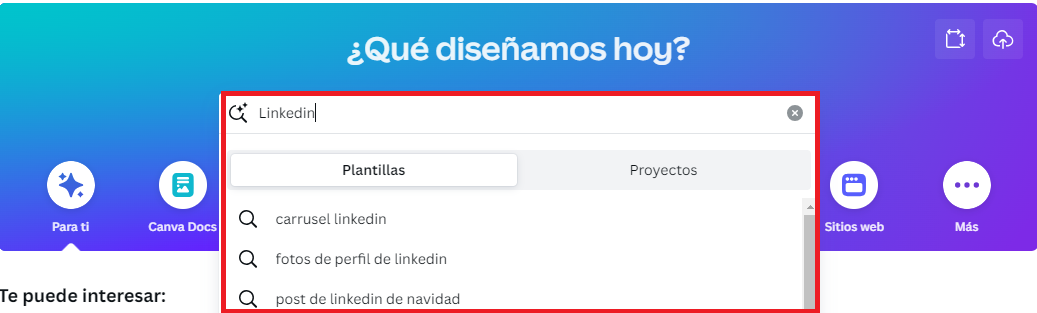
En la imagen de arriba puedes ver que al escribir «Linkedin» en el buscador, aparecen una seríe de plantillas para localizar fotos de fondo que puedes personalizar.
Selecciona la foto que más encaje con la idea que tienes y personlízala con los colores corporativos, y el texto que venimos comentando. Una vez terminada, la exportas y la subes a tu perfil.
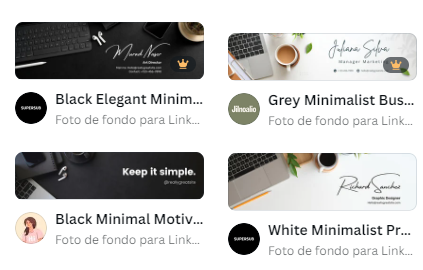
Encabezado y Titular Profesional
El Titular Profesional es la breve presentación que, sobre nosotros mismos, incluimos en el perfil Linkedin, justo debajo de nuestro nombre.

Cuando realmente, quieres tener un perfil de Linkedin que genere oportunidades profesionales, es necesario transmitir a los otros, lo destacable y valorable de nuestra experiencia profesional.
La mayoría, desgraciadamente, en esta sección, se limitan a señalar el cargo y la empresa para la que trabajan, y olvidan definir su «propuesta de valor profesional».
Y, en el peor de los casos, aquellos que están en búsqueda de empleo, suelen comunicar esa circunstancia, completamente, coyuntural, en lugar de destacar, insisto, aquello que pueden aportar a su mercado empleador.
Debes tener en cuenta que, en esta sección, tienes hasta 220 caracteres, contando los espacios entre palabras, para, además del cargo y la empresa o sector, añadir aspectos a destacar de tu experiencia que comuniquen tu valía.
Obsrva los titulares profesionales que aparecen en la imagen de abajo. ¡Qué diferentes son!, ¿verdad?. El primero, únicamente, incluye su cargo y empresa. El segundo, en cambio, comunica lo que puede hacer por ti.
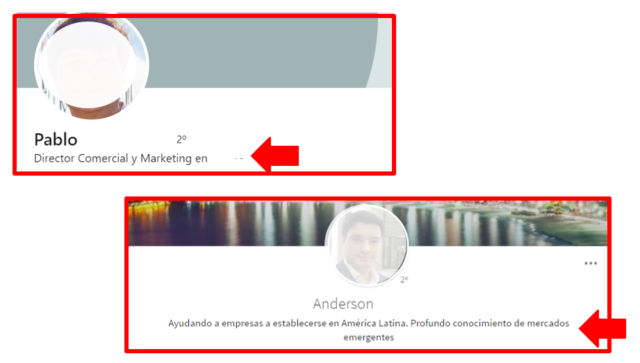
Lo que te propongo para esta sección, es combinar ambos. Es decir, incluir, tu cargo y, tu emprea o sector, más lo que aportas a tu mercado empleador.
Digo «empresa o sector», porque si la empresa en la que trabajo no me ayuda a venderme, mejor introducir el sector. Ahora bien, si trabajas en una gran compañía, esa información, es importante que aparezca en tu Titulat Profesional del perfil Linkedin.
Recuerdo el caso de un profesional que en esta sección decía: «director de postventa en la empresa X», una empresa de maquinaría pesada.
Hablando con él, me contó que, unos pocos años atrás, dirigió la red de distribución de vehículos de maquinaria pesada para América Latina, Oriente Medio y Norte de África, para una empresa mediana del sector. Además, me decía que conservaba los contactos y el conocimiento de esos mercados.
Corria el año 2010, ya sabes, en plena crisis financiera. El mercado español de la Construcción se había hundido y, con él, el de la maquinaria pesada. Sin embargo, los mercados que conocía este profesional todavía no se habían visto afectados por dicha crisis.
Con esta información, construimos un nuevo titular profesional: «Director de exportación. Experto en el sector de la maquinaria pesada, te ayudo a vender tu maquinaria en América Latina, Oriente Medio y Norte de África».
¿Qué te parece?. Nada que ver el uno con el otro. Pues a eso me refiero. Además de cargo y empresa/sector, comunica tu valor diferencial. Aquello que puedes aportar a posibles empleadores.
El «Acerca de»
Mucha gente lo deja en blanco y pasa, directamente, a la sección «Experiencia«, siendo uno de los mayores errores y de los más frecuentes. La sección «Acerca de» es, quizá, la mejor oportunidad para diferenciar tu perfil Linkedin.
Esta sección no aparece por defecto en el Perfil Linkedin. Para implementarla tienes que presionar sobre la opción «Añadir sección».
En la imagen de abajo, en su parte inferior, destacada en el rectángulo rojo, la puedes ver.
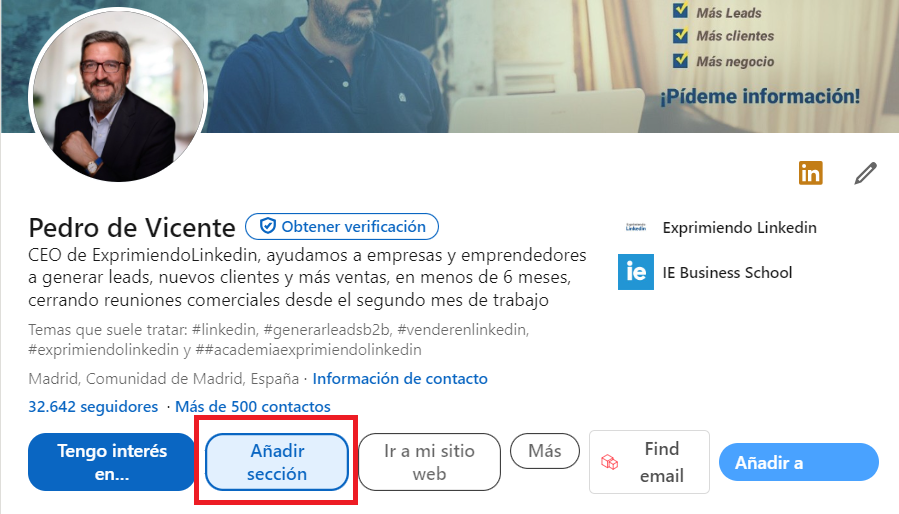
Cuando presionas ahí, se abre una pop-up en la que aparecen tres opciones: esencial, recomendado y adicional. La sección «Acerca de» la puedes encontrar en el apartado «Esencial».
Cuando presionas sobre él, se va a abrir la caja de escritura del «Acerca de», en la que debes escribir algo porque si no lo haces, la sección no se implematará. Escribe cualquier cosa y guárdala. Después, ya en tu perfil, verás la sección que podrás editar para terminar de completar su texto.
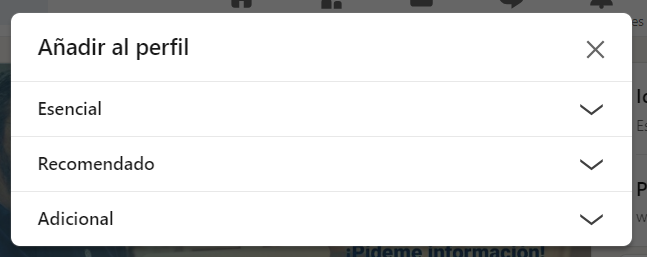
Para conseguir un perfil Linkedin diferenciado, en la sección «Acerca de», huye de los párrafos generalistas y vagos, y trata de que sean los proyectos y/o logros de tu carrera profesional, los que hablen por ti. Son ellos los que mejor transmiten lo que haces.
Cómo orientación para completar este apartado, te paso este guión con los puntos que te recomiendo desarrolles:
- Resumen de Carrera:
- Define tu área funcional principal con los años de experiencia, en dos tres líneas
- Debajo, solo menciona, sin desarrollar, las diferentes posiciones y empresas por las que has pasado
- Información de valos:
- Introduce los 3 principales logros, (si estás en ventas y/o marketing), o proyectos, (si estás en el backoffice). Cada proyecto ha de ser contado en 3 o 4 líneas.
- Añade, ahora, un párrafo de competencias profesionales. Recuerda que en Linkedin, no solo se buscan cargos, sino también competencias e, incluso, tecnologías específicas que manejas y que son importante y/o te diferencian de tu competencia.
- Para terminar, añade, al final de la sección los que llamamos «Llamadas a la acción», es decir, animarles a que quieran saber más de ti y, poner fácil que te puedan contactar no solo por Linkedin. En la imagen de abajo tienes un ejemplo:

Mi llamada a la acción es propia de un perfil que utiliza Linkedin para generar oportunidades de negocio, más que de empleo. Si, como digo, buscas empleo, sustituiría la primera frase de mi llamada a la acción por algo así: «Si quieres saber más sobre mi trayectoría profesional, contacta conmigo aquí:»
Aquí te dejo algunas claves para desarrollar un «Acerca de» en Linkedin
La Caja de Actualización Personal
Aparece en «la página de inicio» de tu perfil Linkedin.
En la caja de actualización, observa que puedes compartir una publicación, imágenes, vídeos, documentos e, incluso, escribir artículos.
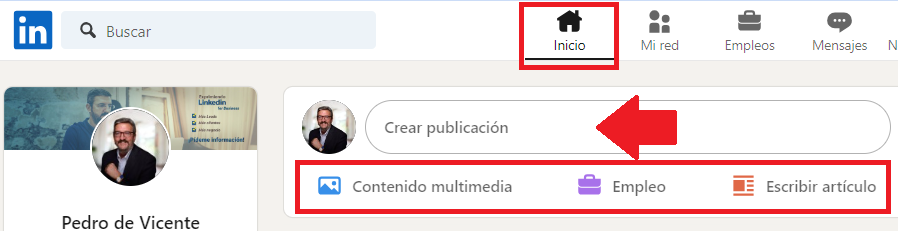
Las actualizaciones tienen diversas funciones:
.- Facilita el estar en contacto permanente con tu red. Te ayuda a permanecer en «el top of mind» de aquellos profesionales de tu interés, busques empleo o nuevos clientes,
.- Es una herramienta que te permite mostrar tu experiencia, nivel formativo, áreas de interés profesional, implicación con tu sector, etc.
Mostrar todo eso es una de los principales objetivos de una red como Linkedin, en donde, como toda red social, es un lugar en el que creamos nuestras propias audiencias, en este caso, audiencias profesionales. Es decir, cientos o miles de profesionales que pueden ver los contenidos que compartes.
Sin comunicación, no es posible darte a conocer y que, esa parte de la red que todavía no sabe el profesional que eres, se interese por ti, por lo que sabes hacer y, por aquello que puedes aportar
.- Es también una manera de añadir valor a tu red, introduciendo, por ejemplo, artículos de interés para ellos.
.- Por último, es la mejor forma de ganar visibilidad y, por ende, conseguir ser invitado. No olvides que existe un límite de invitaciones a conectar en Linkedin.
Recomendaciones y endosos
Una de las claves, para lograr un perfil Linkedin potente, es conseguir transmitir confianza en el profesional que hay detrás.
¿Qué credibilidad tiene lo que cada uno de nosotros cuenta sobre sí mismo? Esa historia que contamos, necesita ser reforzada con la opinión profesional de terceras personas.
Es aquí en donde «las recomendaciones» son importantes porque, una recomendación, es un tercero que, profesionalmente, te conoce, y que habla bien de ti.
Por supuesto, son más valoradas las de Directores y Clientes que las de compañeros de trabajo pero, si solo puedes conseguir estas últimas, mejor estas que ninguna.
Solo pueden recomendarte tus contactos directos o de primer nivel y, ten en cuenta, que dichas recomendaciones han de ser solicitadas, de forma interna, a través de Linkedin. En la imagen de abajo, puedes ver cómo hacerlo.
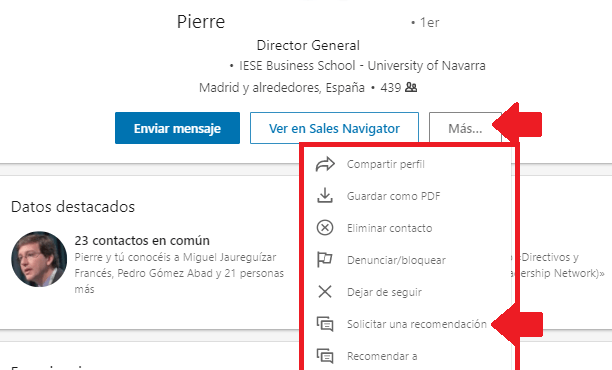
Cuando entras en el perfil que quieres que te recomiende, presionas sobre la opción «Más» que ves en la imagen y, dentro del submenú que se despliega, aparece «Solicitar una recomendación».
Te facilito un post, escrito en Forbes, sobre cómo escribir recomendaciones realmente eficaces. Presiona aquí, si te interesa leerlo.
Hablemos ahora de los endosos o validaciones. En concreto, Linkedin le llama a esta sección «Conocimientos y validaciones».
Esta sección es muy importante para crear un buen perfil Linkedin.
Si no la ves en tu perfil es porque no la tienes implementada. La encontrarás debajo de tu fotografía de perfil, dentro de la opción «Añadir sección«, que hemos visto, hace un momento, cuando hablamos de la sección «Acerca de».
Una vez presiona sobre «Añadir sección», como aparece en la imagen de abajo, entras en el apartado «Esencial» y, en la parte inferior, verás «Añadir aptitudes».
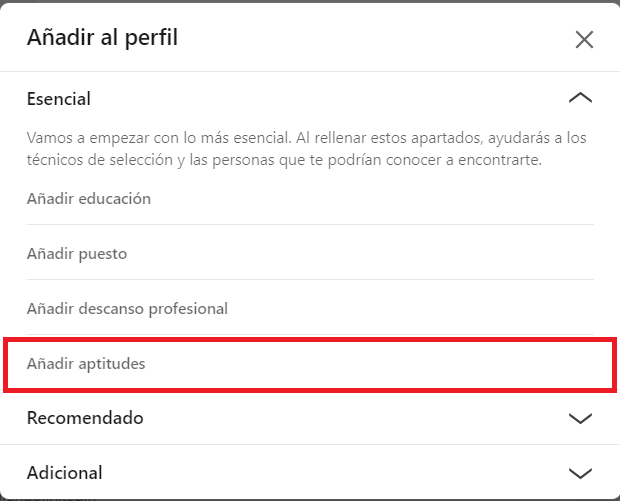
Esta sección es muy importante, para lograr un buen posicionamiento seo del perfil Linkedin en relación a competencias profesionales que aportan una utilidad muy concreta.
Es clave para conseguir que la visita se convierte en oportunidad profesional y, asocia tu perfil con búsquedas de competencias y tecnologías concretas.
«Conocimientos y aptitudes», una vez implementada en tu perfil, aparece debajo de la la sección «Educación», y tiene el aspecto que ves en la imagen de abajo.
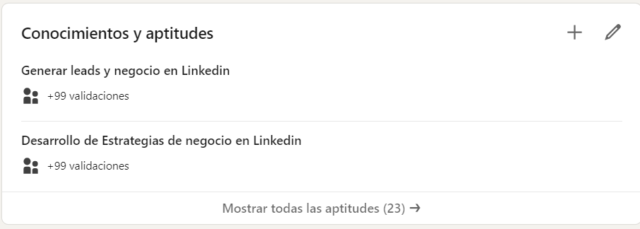
Como puedes ver en la imagen de arriba, aunque solo aparecen dos, las competencias que incluyo reflejan, cláramente, mi saber-hacer como profesional.
Para valorar la importancia que esta sección tiene en el perfil en, también, en ser encontrado por competencias, piensa que el cargo que desempeñas, nos iguala con decenas de miles de profesionales.
Es decir que, cuando alguien busca un «director comercial», en la búsqueda van a aparecer decenas o cientos de miles de profesionales con ese cargo.
Mientras que las competencias, cuando son un reflejo real de tu expertise, te diferencian del resto de cargos similares. Porque esas competencias o aptitudes, como las llama Linkedin, se desarrollan tras largos años de trabajo y, cada cuál, en función de su experiencia, desarrolla las suyas.
Participación en Grupos y comunidades
Un gran número de profesionales no pertenecen a grupo alguno. ¡Que gran oportunidad desaprovechada! Los Grupos también forman parte de tu perfil y comunican tu implicación y participación en tu industria.
Los grupos profesionales son, si compartes contenidos en ellos, nuevas audiencias profesionales, en este caso, altamente segmentadas ya que, la mayoría de los grupos, o son sectoriales, o son de área funcional o, incluso, exclusivamente, de «cargo», ante los que puedes darte a conocer.
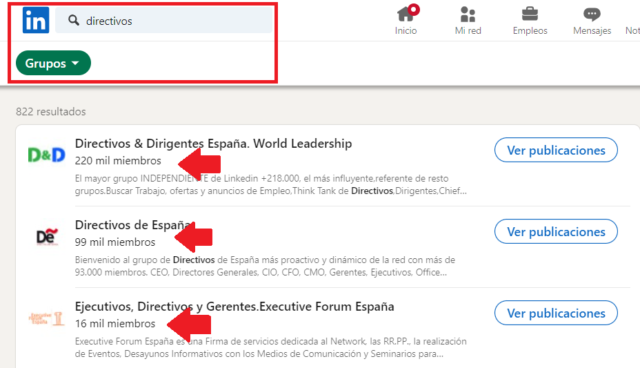
Observa, en la imagen de arriba como, por ejemplo, alrededor de la palabra «Directivo», aparecen más de aparecen más de 800 grupos profesionales.
Algunos de ellos con más de 200.000 profesionales. Si este fuera tu target, compartir los contenidos que generas con esas grandes audiencias, es clave de una buena gestión de tu perfil Linkedin
La pertenencia a Grupos y, sobre todo, la participación, es una fuente enorme de tráfico hacia tu perfil. Y, aunque solo en parte, de eso se trata, de ganar visibilidad y notoriedad en tu industria, compartiendo contenidos relevantes para tu audiencia. No desaproveches la oportunidad.
Para localizar Grupos Linkedin de tu interés, te paso una breve guia en imágenes.
En la imagen de abajo, puedes ver la forma de llegar a los buscadoress avanzados. Este buscador solo debería utilizarlo para realizar búsquedas por nombre propio: profesionales, empresas o grupos. Si lo que queremos es buscar grupos en general, el proceso es que a continuación te cuento.
Haz un clic en e buscador visible, y presiona la tecla «Enter».
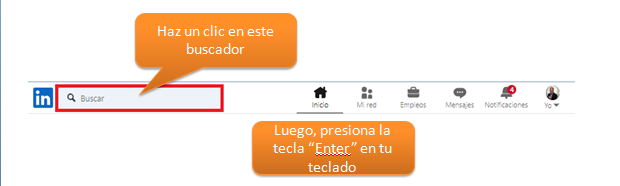
De esta forma, aparecerán todos los buscadores avanzados, que son unos cuantos como puedes ver en la imagen de abajo.

Como ves, hay 9 buscadores avanzados. Uno de ellos es el de Grupos que es el que nos atañe en este punto del post. Selecciónalo presionando sobre el mismo.
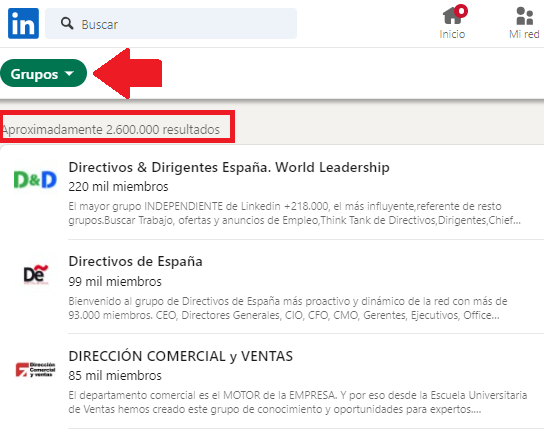
Al presionar sobre «Grupos» para seleccionarlo, como puedes ver en la imagen de arriba, aparec, únicamente, este buscador y en un color verde. Justo debajo, observa que hay más de 2,6 millones de grupos.
Ahora, solo has de poner en el buscador tu área de interés para localizar los grupos relacionados. En mi caso, he puesto «Sostenibilidad».
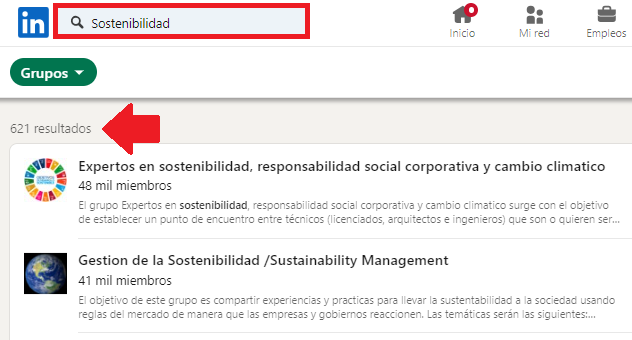
Como puedes ver, aparecen más de 600 grupos, los dos que aparecen en la imagen, con más de 40 mil miembros cada uno. Grandes comunidades y, audiencias potenciales de profesionales interesados en este asunto. Si este es tu tema, no participar es una gran oporunidad desaprovechada para darte a conocer y ser parte activa y reconocida en estos grupos concretos.
Como ya te he comentado, puedes estar hasta en 100 grupos diferentes. Una vez formas parte de los grupos de tu interés, ¿Cómo Linkedin los agrupa, valga la redundancia, en tu perfil?
Pues bien, los grupos de los que formas parte, los puedes encontrar en la sección de tu menú principal que Linkedin llama «Para Negocios», en el extremo derecho del menú principal.
Despliega, desde la flecha que aparece en «Para negocios» para que se despliegue su menú.
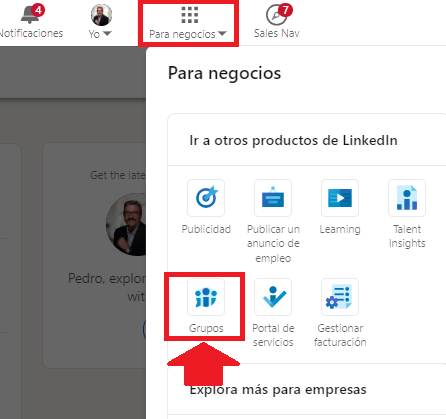
Ahora, presiona sobre «Grupos» y verás la lista de tus grupos y de las peticiones de miembro que están pendiente de ser aprobadas que, como máximo, puedes tener 10.
En la imagen de abajo, te muestro una parte de los grupos de los que soy miembro.
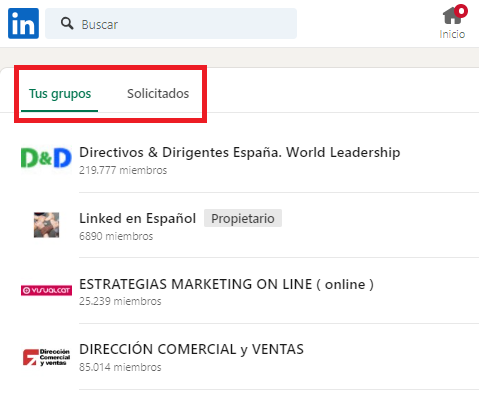
El perfil Linkedin: la información de contacto
Si alguien quiere contactar contigo desde una cuenta gratuita, (que son la mayoría), no podrá hacerlo a no ser que aparezca un email en tu perfil.
Completa la sección «Información de contacto» que aparece debajo del «Titular Profesional» de tu perfil Linkedin.
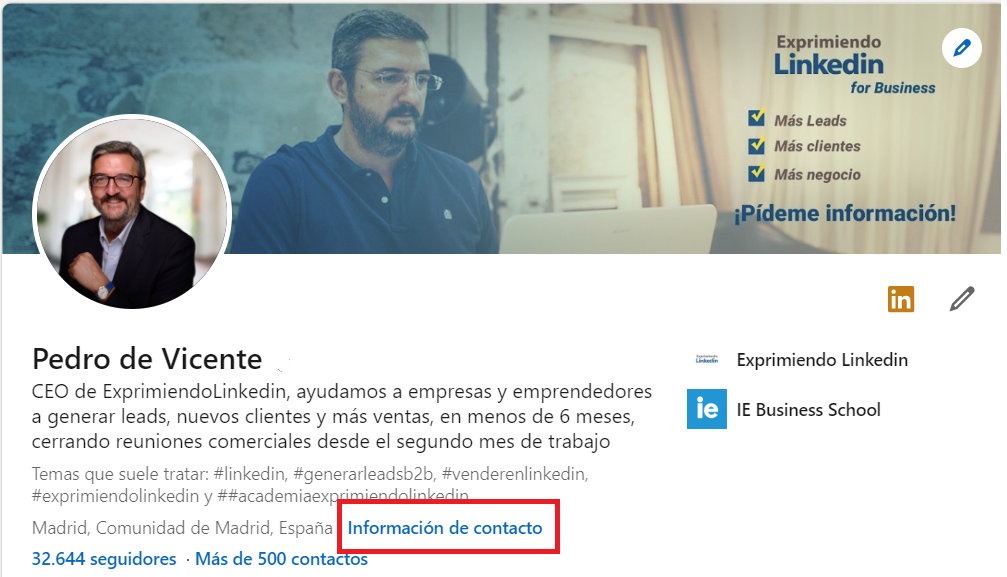
En la imagen de abajo puedes ver algunos de los datos que puedes introducir: url del perfil, sitios web, teléfono, Dirección física, email, y fecha de cumpleaños.
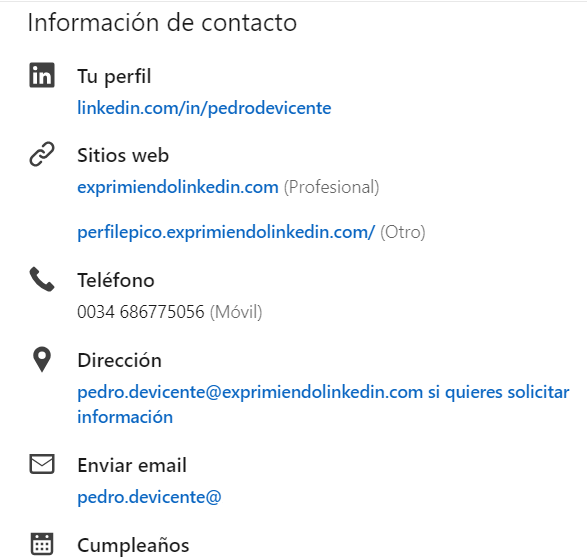
Personalización de URL
Cuando creas una cuenta en Linkedin, por defecto, Linkedin te genera una URL a la que le añade, en su parte final, letras y números que nada tienen que ver contigo. En la imagen de abajo, tienes un ejemplo.

La verdad es que URL de tu perfil Linkedin quedará mucho más límpia y utilizable, si eliminas esos números y letras del final.
Te cuento, ahora, cómo puedes personalizar la URL de tu perfil Linkedin.
Lo primero es que te dirijas a la parte superior derecha de tu perfil. Observa en la imagen de abajo, en la parte derecha, la sección «Public profile & URL» y, presiona ahí.
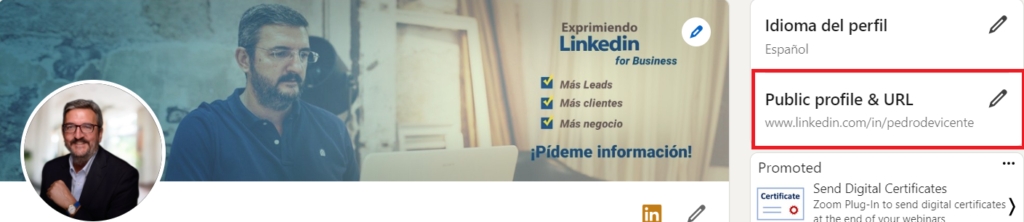
Cuando presionas ahí, Linkedin te lleva a tu «perfil público». Mira en la imagen de abajo como aparece la opción de «Editarla URL personalizada».
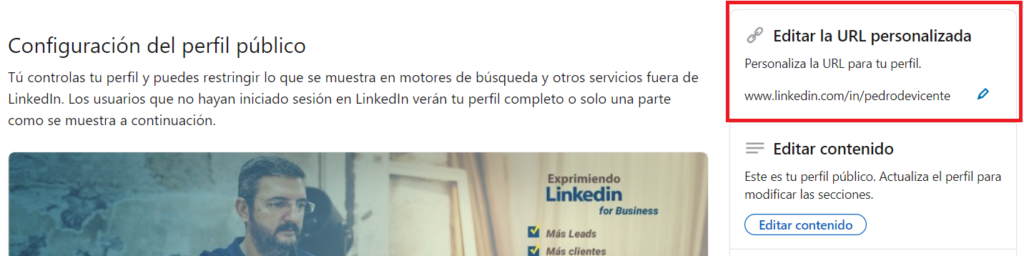
De nuevo, presiona sobre el lápiz en esa sección. Al hacerlo, podrás eliminar esos números y letras que, por defecto, Linkedin añade a la URL de tu perfil Linkedin.
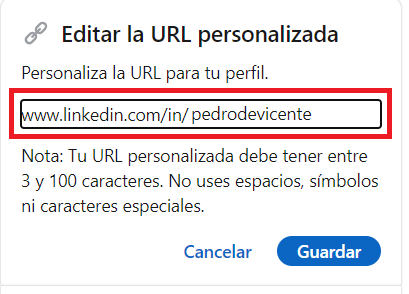
Una vez lo hayas hecho, presiona en «Guardar». Ya tienes tu URL personalizada y super limpia en tu perfil Linkedin. Ahora, lo próximo, una vez tengas el perfil bien desarrollado, siguiendo estas recomendaciones, podrías compartir esa URL personalizada en tu CV, o en tus tarjetas profesionales, o en las presentaciones que haces a clientes o a tu equipo de trabajo.
Cabe la posibilidad de que, esa URL ya esté pillada. Imagina que te llamas María García o, Juan Fernandez o, Ana Sánchez. Es posible que otros profesionales se te hayan adelantado. En ese caso, introduce la inicial de tu segundo apellido o, los dos últimos dígitos de tu año de nacimiento, por ejemplo.
SEO para tu Perfil Linkedin
Seguro que, alguna vez, te has preguntado cómo tu Perfil Linkedin puede aparecer en los primeros puestos de los resultados de búsquedas relacionadas con tu cargo profesional. Pues bien, quiero ofrecerte algunos “trucos” que funcionan y pueden incrementar tus apariciones en búsquedas y, por tanto, también incrementar el tráfico hacia tu Perfil Linkedin.
Aquí te voy a contar lo que conocemos y que debes tener en cuenta cuando creas tu perfil Linkedin pero, también, he de decirte que lo que sabemos del algoritmo de posicionamiento orgánico de Linkedin es solo una parte. Que es complejo y que hay criterios que utiliza y que desconocemos completamente.
Por tanto, es posible que, a veces, lo que te voy a contar no funcione tan bien como pudieras esperar.
Lo que, de momento, sabemos, es que los perfiles mejor posicionados introducen las keywords de cargo en:
- El Titular Profesional, es decir, en la descripción profesional que aparece bajo tu nombre y, de la que hemos hablado un poco más arriba,
- En el «cargo actual», es decir, en aquel que, actualmente, estás desempeñando. Esta posición, tienen una fecha de inicio y no de fin, porque trabajas ahí en la actualidad y,
- En alguno de tus cargos anteriores, es decir, aquellos que tienen una fecha de inicio y una fecha de finalización porque, dicho trabajo ya terminó.
Mira la imagen de abajo, y comprueba que así es, en los tres primeros perfiles de los más de 8.700 resultados que aparecen en la búsqueda.
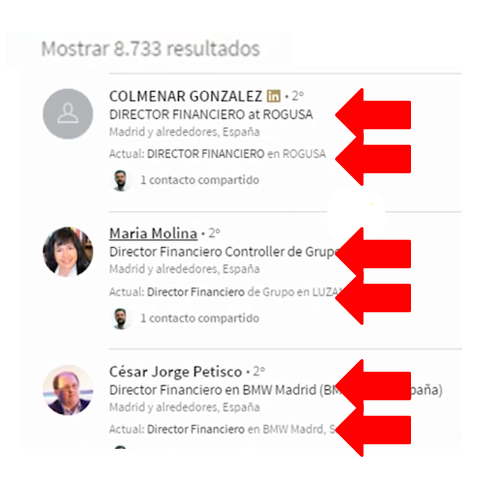 Entremos en el primero de ellos para comprobar que situar la palabra clave de cargo en esos tres lugares clave es importante para aparecer en los primeros lugares de los resultados de búsqueda.
Entremos en el primero de ellos para comprobar que situar la palabra clave de cargo en esos tres lugares clave es importante para aparecer en los primeros lugares de los resultados de búsqueda.
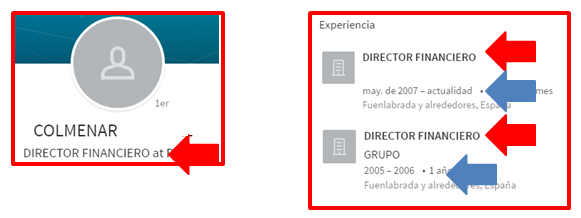
Observa que, la palabra clave de cargo, en este caso, «Director financiero», aparece en los tres lugares clave mencionados anteriormente, en el titular profesional, en el cargo actual y, en el cargo anterior.
Habitualmente, los perfiles que tienen la palabra clave de cargo en esos tres lugares, aparecen en los primeras posiciones de los resultados de búsqueda. Es el caso de Gonzalo, de María y de Cesar en la búsqueda de «director financiero» en la que aprecen más de 8.000 resultados.
Es importante que entiendas que Linkedin no entiende de significados, es decir, que para Linkedin un «director financiero» no es un «Jefe de Finanzas» ni un CFO, por tanto, para Linkedin, cada uno de estas etiquetas de cargo son etiquetas distintas.
Con esto te quiero decir que, si en el Titular profesional pones «Director Financiero» y, en tu cargo actual, pones «Responsable de finanzas», la estás pifiando. Para Linkedin son dos etiquetas diferentes y, por tanto, no estás haciendo bien «los deberes».
Para posicionar bien en Linkedin, la etiqueta de cargo ha de estar escrita de la misma forma y en el mismo idioma. Este error es muy común, por ejemplo, puedes ver con frecuencia a alguien que dice ser «Director de Recursos Humanos» en un lugar pero que, en otro, escribe «director de RRHH» o, «HR Director», de nuevo, dos etiquetas distintas.
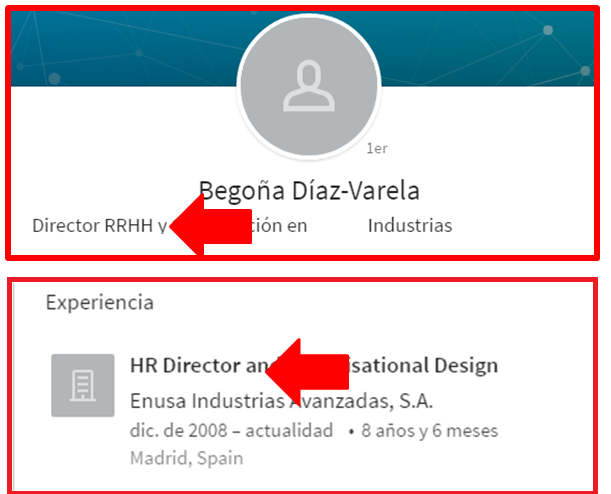
Igualmente, ocurre con el género en español, un arquitecto, es una etiqueta y, una arquitecta, es otro. Si eres mujer, pon siempre tu cargo en un único género, el que tú prefieras pero, siempre el mismo.
Visto lo visto, a veces, para posicionar por dos etiquetas de cargo, puedes decir en tu titular profesional que eres «Director financiero – CFO». Pero, si lo introduces así en tu titular profesional, de igual forma, lo tendrías que introducir en tu cargo actual y en un cargo anterior, si tu objetivo es aparecer bien posicionado ante esas dos etiquetas.
La segunda clave del algoritmo de posicionamiento del perfil Linkedin que conocemos es la llamada «repetición de palabra clave». Es decir, que es bueno «regar» tu perfil Linkedin con tu etiqueta de cargo por las diferentes secciones del mismo.
Observa la imagen de abajo. Este perfil, utiliza la sección «Experiencia», en concreto, su cargo actual, para repetir la etiqueta «SEO», palabra clave por la que este profesional aparecía el primero en una de mis búsquedas.
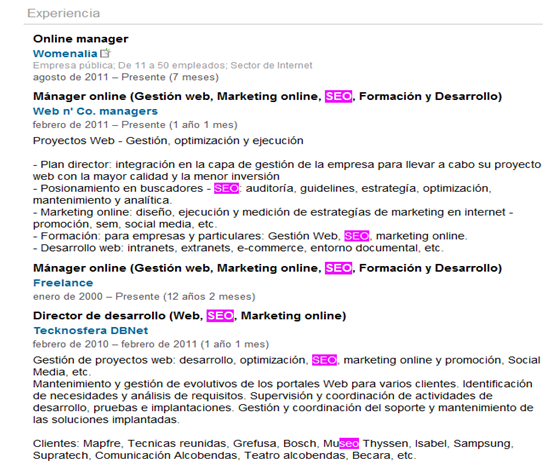
Si te fijas en el último «seo» destacado con color morado, Linkedin la toma de la palabra «Museo». Esto te dará una idea clara de lo que decía antes: Linkedin no entiende de significados, solo busca etiquetas.
Por tanto, al desarrollar las diferentes secciones de tu perfil, trata de introducir la palabra clave de cargo que has definido.
Y, si estas pensando preguntas: «¿Cuántas repeticiones de la palabra clave he de introducir?», la respuesta es sencilla. Una más que el que aparece el primero en los resultados de la búsqueda que has realizado.
Para realizar esa búsqueda en un perfil, entra en el mismo y presiona la combinación en tu teclado «Control + F». Al hacerlo, verás un buscador que aparece, a veces en la parte superior central de tu PC, otras veces, en la parte inferior izquierda del mismo. Introduce ahí la palabra clave en cuestión, y te aparecerá el número de repeticiones que tiene.
La imagen de abajo es un claro ejemplo de ello. Observa como en la parte superior del perfil aparece dicho buscador y que, al introducir la palabra «director financiero», a la derecha de la misma, aparece el número de repeticiones en su perfil. El perfil de Antonio es el primero en mi red, y en esa búsqueda.
Si tu objetivo es aparecer por encima de Antonio, introducir esa palabra clave, al menos, 10 veces en tu perfil, es una buena decisión.
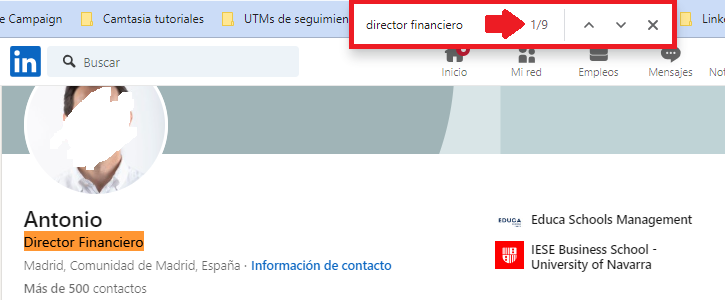
Otra clave que debes tener en cuenta en relación al SEO, sobre todo, si buscas empleo de forma activa, es que es muy posible que no dispongas de «cargo actual» porque hayas cerrado la fecha de finalización de esa posición, lo cual es muy logico puesto que ya no trabajas ahí.
Si este fuera tu caso, te he de decir que Linkedin, en los resultados de búsqueda, da prioridad, es decir, muestra antes, aquellos perfiles que tienen un cargo actual, esto es, un cargo con una fecha de inicio pero sin fecha de fin ya que, todavía trabajas ahí.
De manera que, si en estos momentos, en tu perfil Linkedin no aparece un cargo actual, nunca aparecerás entre los 1.000 primeros perfiles.
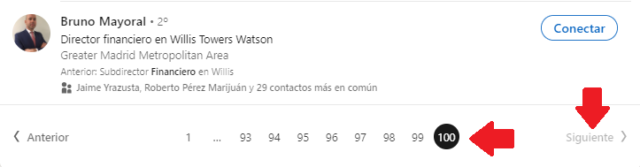
En la imagen de arriba, puedes ver que estoy en la página 100 de los resultados de búsqueda. Observa, también, que la opción «siguiente» está desactivada. Esto es así porque Linkedin solo muestra 100 páginas de resultados de búsqueda, es decir, que como máximo, muestra 1.000 perfiles.
Voy a entrar en el perfil de Bruno Mayoral, precisamente, el perfil número 1.000 y, último, que muestra en dicha búsqueda. Como verás, incluso el perfil número 1.000, el último que muestra Linkedin en una búsqueda, tiene un cargo actual.
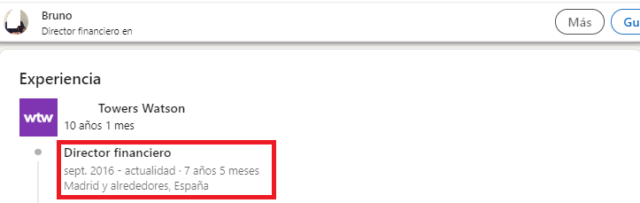
Pero, ¿Cómo resolvemos este asunto?
No es complicado. Simplemente, crea un cargo ficticio con el cargo que estás buscando. Ese cargo, por supuesto, debe tener una fecha de inicio pero, no una fecha final, puesto que estamos creando un cargo actual.
Una vez hecho, para no engañar a nadie, en el campo «Empresa» de ese cargo ficticio, añade «Explorando proyectos profesionales». De esta forma, dispondrás de ese cargo actual que vincula tu perfil a búsquedas relacionadas. Serás, por tanto, uno de esos perfiles a los que Linkedin les da prioridad y, muy probablemente, saldras en la primera página de resultados de búsqueda.

En la imagen de arriba, puedes ver un buen ejemplo. Este ingeniero químico introduce el cargo en cuyas búsquedas relacionadas quiere aparecer pero, como ya te he comentado, para no engañar a nadie, en el campo «Empresa», introduce «explorando proyectos profesionales».
Como ves en la imagen, el supuesto logo de la empresa, no existe, como es lógico lo cual, afea un poco el perfil. La solución: puedes crear una página de empresa que es gratis, que se llame «Explorando proyectos profesionales» y, en la misma, añadir un logo.
De hecho ya existen. Mira la imagen de abajo. Es la página de una supuesto empresa llamada «En búsqueda activa de empresa».
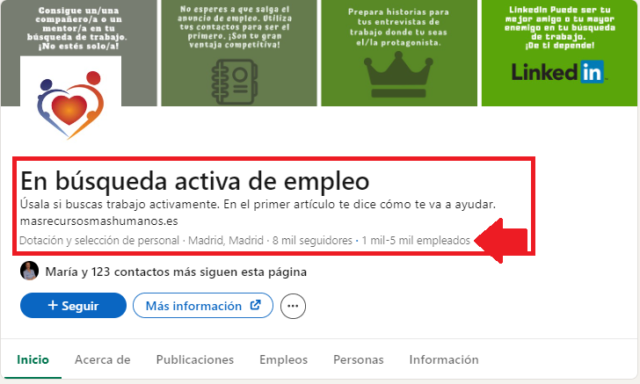
Cuando vayas a crear ese cargo ficticio, en el campo empresa comienza a escribir «En búsqueda activa…». Antes de que termines de escribirlo, verás que, justo debajo, aparecerá esta página. Solo tienes que seleccionarla, presionando sobre ella, y quedará vinculada a esa posición ficticia y a tu perfil.
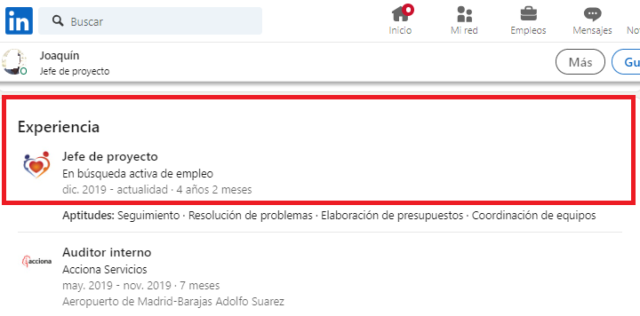
En la imagen de arriba, tienes un ejemplo para que veas cómo queda en tu perfil. Queda mucho mejor.
De igual modo, queda mucho mejor en la parte principal del perfil, como puedes ver en la imagen de abajo.
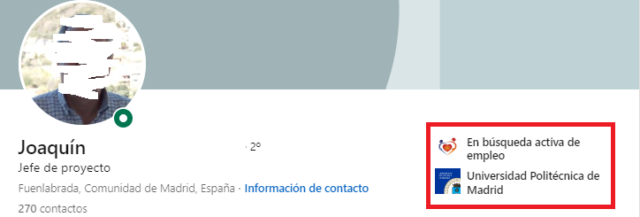
Perfil Linkedin para Job Seekers
Profundicemos un poco más en otras secciones, también importantes, para profesionales que, bien estan buscando empleo, bien buscan una promoción interna o, simplemente, cambiar de empresa o gestionar su carrera profesional.
Me voy a centrar, esta vez, en la sección «Experiencia», es decir, tanto del cargo actual, como del cargo anterior que, aunque muy similares en todo, hay alguna diferencia que te voy a contar.
Observa la imagen de abajo. Por favor, lee el texto que he destacado en el reactángulo rojo.
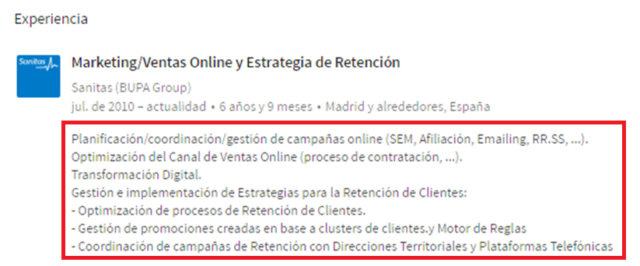
Observa que pone el foco en funciones y responsabilidades. ¿Qué opinas?
¿No crees que las funciones y responsabilidades de cualquier, por ejemplo, director financiero son, más o menos, las misma? ¿Y, no crees que eso ocurre con el 99% de los cargos?
Las funciones y responsabilidades, lejos de diferenciarnos de nuestra competencia, nos igualan. Si defino una posición, por ejemplo, de comercial, por sus funciones, no me diferencio de otros comerciales porque, casi todos, hacemos, más o menos, lo mismo.
Pero, entonces, ¿Qué es lo que nos hace diferentes?. Claramente, tu experiencia. Aquello con lo que te has enfrentado, cómo te has enfrentado y qué es lo que has conseguido.
Recuerdo un Director de Comercial que analizando su experiencia me dijo:
- Dirigía el área comercial pero, no gestionaba vendedores, solo distribuidores regionales.
- Cuando llego a la compañía, no cubrían el 100% del territorio nacional
- La ventas no superaban los 4 millones de euros
- Conmigo:
- llegamos a cubrir ese 100% del territorio nacional
- sustituí a algunos de los distribuidores regionales y, desarrollé nuevos servicios,
- Finalmente, en 4 años, las ventas alcanzaron los 6 millones de euros, es decir, un incremento del 50%.
Así, contando tu experiencia y el impacto que has tenido en las empresas en las que has trabajado, es cómo lograrás diferencarte de tu competencia. Y es que, tu experiencia, sí que es única porque, con lo que tú te has enfrentado y, sobre todo, cómo te has efrentado y qué impacto has generado, es absolutamente único.
Aquí te paso una especie de guion que puedes utilizar para desarrollar las diferentes experiencias que has tenido a lo largo de tu carrera profesional.
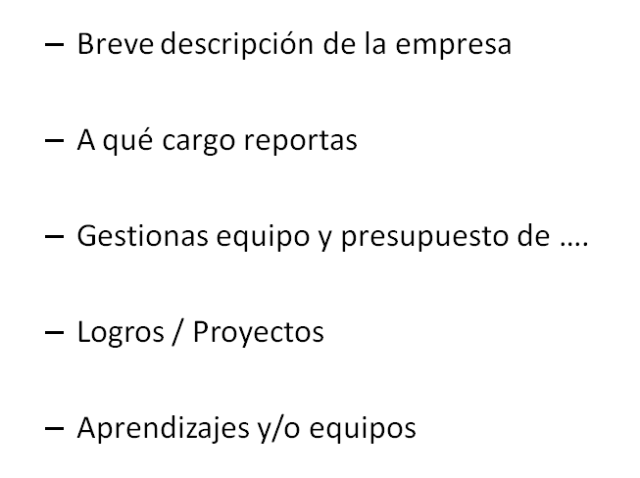
Veamos cada punto.
- «Breve descripción de tu empresa». Solo si te interesa. Si la empresa es muy pequeña y/o desconocida, lo mejor es saltarte este paso. Pero, recuerdo un caso de un profesional que fue contratado por Avanade. Si no te mueves en el sector tecnológico, es posible que no te suene de nada.
El caso es que no contaba nada sobre Avanade y, sin embargo, esta empresa es una tecnológica que crearon Microsoft y Accenture, que da trabajo a más de 30.000 trabajadores en el mundo, y que tiene una facturación, solo en España, de casi 100 millones de euros.
Estarás conmigo que, no contar nada sobre Avanade en el cargo actual o anterior, es un error claro. Simplemente, en dos lineas, puedes añadir la información que yo acabo de contarte sbre Avanade.
- «A qué cargo reportas». Sobre todo, si reportas a alguien importante dentro de la empresa. Si no fuera así, al igual que antes te lo saltas.
- «Gestionas equipo y presupuesto». LA competencia de liderazgo es muy valorada por las empresas. Si gestionas o has gestionado equipo, debes decirlo. No importa el número de personas. Solo haber tenido esa responsabilidad es ya importante y, recuerda, si tú no lo cuentas, nadie lo va ahacer por ti.
Con respecto al presupuesto, solo comunica si lo has gestionado o no pero, nunca, hables de la cantidad gestionada.
- «Logros o proyectos». Este debe ser el corazón de cada posición. Lo que has logrado, si estás en ventas o marketing o, los proyectos que has liderado o en los que has participado, si estás en el backoffice. En en el caso de esta sección, los logros o proyectos para cada posición
- «Aprendizajes y/o equipos». Si los logros es lo que tú has aportado a la compañía, «los aprendizajes» es lo que esa experiencia te ha apotado a ti. Con respecto a los equipos, hoy por hoy, no hay logro o proyecto individual. Las cosas se trabajan y se consiguen gracias a los equipos. Por tanto, transmitir essa visión hablabien de ti.
En la imagen de abajo, te dejo un ejemplo de lo que podría ser un cargo actual.
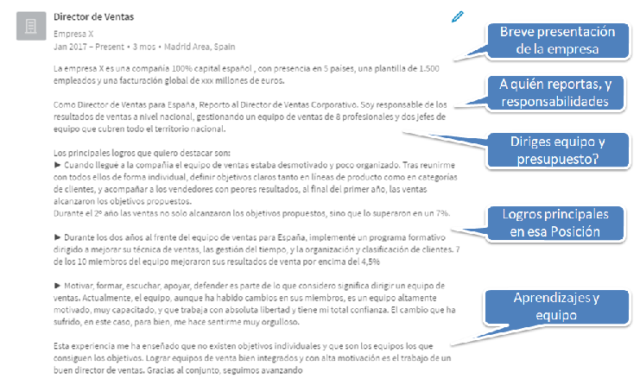
Cómo llevar tráfico cualificado a tu perfil Linkedin
En tu perfil Linkedin, en la parte superior, aparece una sección en la que aparecen tres datos: visualzaciones del perfil; Impresiones de tu publicación; y, apariciones en búsquedas.
Las visualizaciones del perfil, es un dato trimestral. Son las visitas que has recibido en los últimos 90 dias. Las apariciones en búsquedas, es un dato semanal y, como su nombre indica, es el número de búsquedas en que tu perfil ha aparecido. Por último, las impresiones de tu publicación, se refiere a la última publicación.
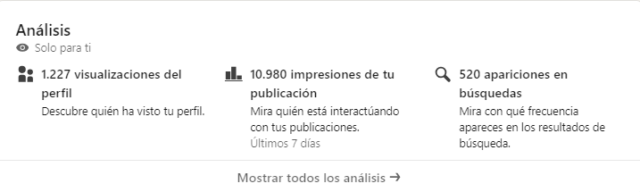
Pues bien, las visitas a tu perfil, están intimamente relacionadas con el hecho de publicar a no hacerlo. El día que publico tengo mucho más tráfico que el día que no publico.
Por ejemplo, ayer publiqué un carrusel y las visitas al perfil doblaron la media diaria de tráfico, como puedes ver en la imagen de abajo.

Además, esta sección del post, habla de incrementar el tráfico cualificado, no el tráfico en general. El cualificado, si lo piensas un poco, es aquel que puede estar interesado en tu saber-hacer profesional, en tu experiencia, en tu conocimiento de un sector o en la forma de hacer negocios en un país.
Este tráfico, solo lo podrás atraer mostrando lo que sabes y, esto, solo es posible hacerlo, cuando creas y compartes contenidos que lo ponen de manifiesto.
Observa la imagen de abajo. Es uno de los contenido que publiqué esta semana.

Este contenido trata de dar a conocer parte de mi saber-hacer en generación de leads, prospectando a través del correo elecrónico y/o el teléfono.
¿A qué tipo de cargos crees que va a atraer este contenido?. A profesionales interesados en generar más leads y nuevos clientes por estos canales.
Es decir, a mi target decisor: directores comerciales, de marketing, incluso directores generales de pequeñas empresas y, por supuesto, a otros perfiles comerciales que aunque, quizá no son target, pueden moverlo dentro de su empresa. En la imagen de abajo puedes ver los cargos que visitaron mi perfil el día de la publicación que te he comentado.
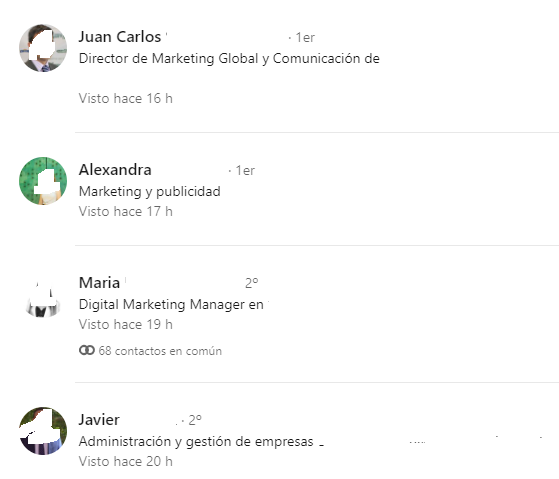
Es decir, que para atraer a tu target, debes mostrar, vía contenidos, esa experiencia y saber-hacer que has desarrollado con los años. Como creo que ya he dicho en este post, desde que cuaquier profesional puede crear sus propias audiencias, compartir lo que sabes es un plus.
Cuantos más profesionales conozcan tu expertise, más oportunidades generarás. Y, para lograrlo, solo hay un medio: comunicar, comunicar y comunicar.
Ten en cuanta, además, que en Linkedin hay tres audiencias muy diferentes a las que puedes alcanzar. La primera es tu propia red de contactos.
Esta es la más importante porque la has construido tú, teniendo en cuenta tus objetivos y, en base a eso, el tipo de profesionales y/o directivos que quieres que te vean y conozcan.
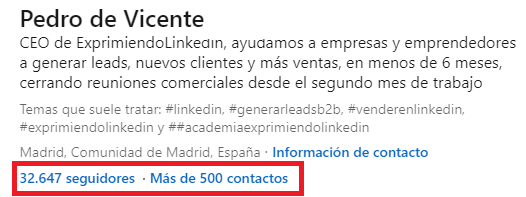
Aunque tu red de contactos no puede superar los 30.000 contactos directos, no hay límite para los «Seguidores» que, son aquellos interesados en los contenidos que compartes.
Puedes visitar el perfil de Bill Gates, el fundador de Microsoft, que a fecha de hoy, tiene algo más de 35 millones de seguidores. Imagina su caacidad de comunicación e impacto que tiene este directivo. Por poner un ejemplo de nuestro país, Ana Patricia Botín, la Presidenta del Banco Santander, tiene más de 450.000 seguidores.
Una razón más para publicar en Linkedin: hacer crecer tu comunidad de «Seguidores» y, por ende, tu capacidad de comunicación e impacto.
La segunda, los grupos profesionales en Linkedin. Unos son sectoriales: grupos del sector turismo, construcción, tecnológicos, etc. De cualquier sector puedes encontrar decenas de grupos.
Otros son por cargo: grupos de directores de RRHH, de financieros, de directores generales, etc.
Cada uno de nosotros puede formar parte de hasta 100 grupos y, en cada grupo hay decenas de miles de miembros. Y, como miembro de ese grupo, puedes compartir tus contenidos en cada uno de ellos.
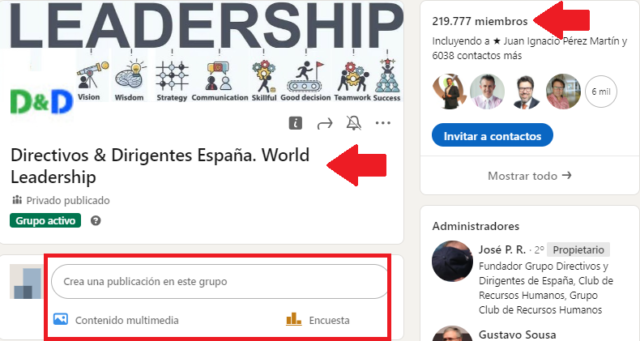
Observa en la imagen de arriba. Este grupo, «Directivos & Dirigentes España. Leadership», tiene casi 220.000 miembros, es decir, una audienca potencial ante la que puedes demostrar tu experiencia y saber-hacer profesional si compartes los contenidos.
En fin, que si ya has realziado el esfuerzo de crear contenidos, pensando en tu red de contactos, no olvides compartirlos también con audiencias similares que puedes localizar en grupos concretos.
Por último, hay una tercera audiencia que para algunos pasa desapercibida pero que, también, es importante para dar más alance a tus publicaciones. Se trata de los hashtags o etiquetas que añades en cada publicación.
Los hashtags tienen su propia comunidad de seguidores y, cada vez que etiquetas una de tus publicaciones con un hashtag, se contenido lo estás poniendo en la página de inicio de cada uno de esos seguidores.
En la imagen de abajo aparecen dos hashtags. Cada uno de ellos, tiene una comunidad cercana al medio millón de seguidores. Pues bien, como te comentaba, cuando etiquetas tus publicaciones, si tiene sentido claro, con uno de estos hashtag, automaticamente, la estás enviando a casi medio millon de profesionales.
Y lo más importante, que ese medio millón de profesionales siguen este hashtag porque están interesados en estos temas.As
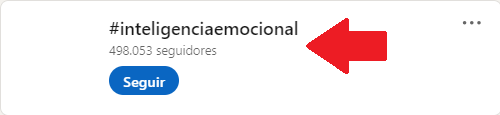
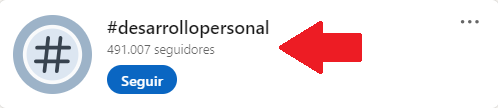
Y es que, no es lo mismo, tener una red de contactos que tener una audiencia. Y la única manera de transformar una red en una audiencia, es comunicando, mostrando tu saber-hacer y tu experiencia.
Publicaciones y contenido de calidad
Linkedin es una red profesional con sus propias exigencias que, es bueno decirlo, no son tan altas como las de otras redes. Por ejemplo, en Linkedin la frecuencia óptima de publicación es de tres posts a la semana.
Y esto es bueno, porque publicar todos los días e incluso varias veces al día, como ocurre en otras redes, perjudicaría a la calidad del contenido.
En Linkedin es imprtante no publicar por publicar. Trata de que todo lo que compartas, en mayor o menor medida, sea de calidad, es decir, sea algo que aporte utilidad a tu audiencia.
Recuerda el contenido sobre las herramientas para extraer emails y teléfonos de la que hablé un poco más arriba. Esa lista, estoy seguro que cumple con las dos condiciones fundamentales que ha de cumplir el contenido en Linkedin: es útil para la audiencia para la que escribo y que quiero atraer hacia mi perfil y mi negocio y, pone de manifiesto, muestra parte de ese saber-hacer que he desarrollado con los años.
Esto es clave en una red como Linkedin: el contenido, de una forma u otra, con mayor o menor medida, debe ser de utilidad para tu audiencia.
Y otra caso, lo que podemos llamar tu estrategia de contenidos, es una inversión a medio y largo plazo. No suele tener resultados en los primeros meses. Debes saber que, al menos, 10 meses o un año, son necesarios para transformar esa red de contactos en audiencia.
Por la tanto, paciencia, ánimo y resiliencia, son virtudes de todo creador de contenidos.
Networking efectivo
Esta es otra de la áreas en que puedes ser activo en Linkedin: la gestión de contactos profesionales.
Su objetivo lo podríamos expresar de la siguiente manera: la gestión de contactos significa crear elaciones nuevas que te acerquen a tus objetivos profesionales.
Veamos este asunto con un poco más de profundidad.
Tu red de contactos en Linkedin tienes tres niveles:
- Los contactos directos o de primer nivel de relación: estos son los profesionales que tú invitas y aceptan o, viceversa, ellos te han invitado y tú les has aceptado.
- Los contactos de segundo nivel, son los contactos de los contactos directos y,
- Los contactos de tercer nivel, son los contactos de los contactos de segundo nivel.
En la imagen de abajo puedes ver una representación gráfica de dicha red. Como ves, el crecimiento entre cada nivel de relación, es exponencial e, igualmente, tu capacidad de alcanzar a profesionales de todo tipo y en todo el mundo.
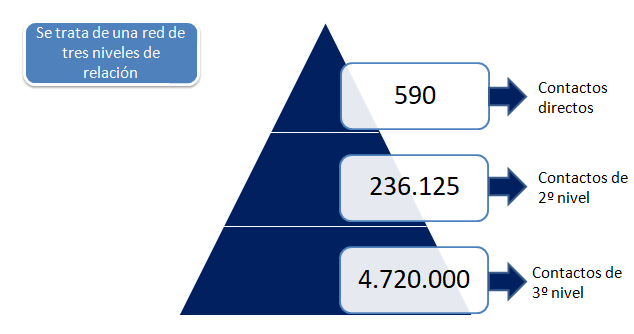
Pues bien, si como digo, el segundo nivel de tu red de contactos, son los contactos de tus contactos directos, eso quiere decir que, si en tu primer nivel de relación está compuesto, imaginemos, solo de tus amigos de más confianza, en tu segundo nivel, lo que tendrás, serán los contactos de tus amigos, insisto, de mayor confianza.
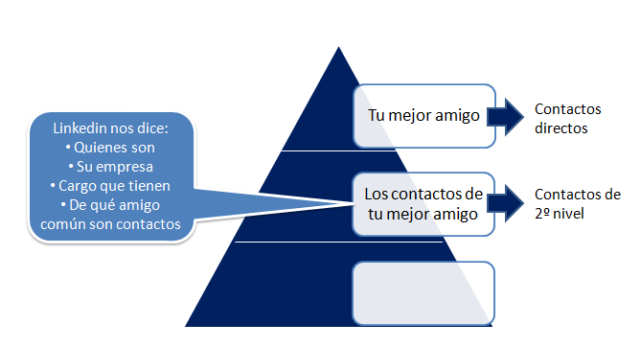
Mira el «bocadillo» que hay en la imagen de arriba. Como apunto ahí, sobre los contactos de tu segundo nivel, rpofesionalmente hablando, puedes saber muchas cosas viendo sus perfiles: empresas en las que están, sectores en los que trabajan, áreas funcionales, cargos que desempeñan, etc.
Y, lo más importante, quién es ese contacto directo, amigo tuyo de confianza, que hace que esté en tu segundo nivel. Tener esa información es clave para realizar un networking efectivo, porque es la persona que te lo puede presentar y, tú, ya lo hemos dicho, tienes mucha confianza con él, por eso lo invitaste a conectar.
Ya te habrás dado cuenta que nivel en que se generan las oportunidades profesionales es, efectiva,ente, el segundo nivel, que es el nivel en el que están los contactos de la gente que más y mejor conoces.
En esto consiste «la gestión de contactos» como ya dije al principio de este punto: en crear relaciones nuevas, (que te pueden ayudar a conseguir tus objetivos profesionales), apoyándote en profesionales que conoces.
Lo he centrado en amigos de confianza para que lo veas más claro pero, la verdad, es que en tu primer nivel deben estar, sí o sí, profesionales con los que tienes o has tenido algún tipo de relación: amigos de toda la vida, gente que conociste en la universidad o en la escuela de negocios, familiares, profesionales con los que trabajaste en anteriores empresas, etc.
No importa si no están cerca de tu sector. El valor de alguien que conoces es que, sus contactos directos, entran a formar parte de tu segundo nivel de relación, el nivel, ya lo he dicho, en que generamos las oportunidades profesionales.
El tercer nivel, en cambio, aunque mucho más grande, no disponemos de contactos que nos puedan referenciar y, por tanto, no es el nivel más importante. Pon el foco en tu sgundo nivel y explora los contactos de tus contactos de confianza.
De hecho, Linkedin, en la cuenta gratuita, tiene el campo de búsqueda «Contactos de» para que, precisamente, hagas esa gestión de contactos, que apoyándote en las personas que conoces, construyas nuevas relaciones que te acerquen a tus objetivos.
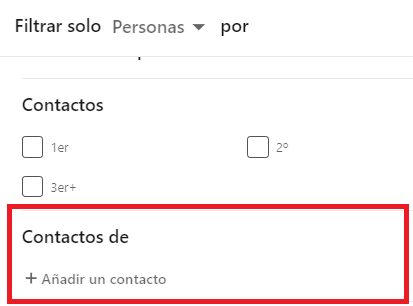
Introduciendo en este filtro el profesional de tu confianza cuyos contactos, presentes n tu segundo nivel de relación, quieres explorar, obtendrás la lista, con nombres y apellidos de todos ellos.
Mejor aún, desde el buscador puedes utilizar otros campos para definir sectores y/o empresas concretas e, incluso, áreas funcionales y/o cargos concretos.
De esta forma, no solo obtendras un listado de profesionales, sino de profesionales que están en los sectores, áreas funcionales y empresas que son parte de tus objetivos de empleo, negocio o desarrollo de carrera.
Mantenimiento continuo
Para terminar, comentarte que, desgraciadamente, veo perfiles poco trabajados o, a veces, desactualizados.
Algunos no se dan cuenta de que Linkedin más qe un CV online, es una especie de web que muestra tu parte profesional. Y que, como todo web, está disponible y accesible las 24 horas del día, los 365 días del año.
Por lo tanto, tu perfil Linkedin es una herramienta clave par tu presente y tu futuro profesional. De vez en cuando, revisa este checklist que te facilito:
- Actualiza tu foto personal del perfil. No dejes que pasen los años y que tu foto sea la misma
- Revisa tu Titualr profesional: ¿Sigue siendo esa tu propuesta de valor para tu mercado empleador?
- Sección «Acerca de»: Revisa los logros/proyectos y la llamada a la acción por si has de cambiar algún dato
- Información de contacto: actualiza datos personales y las webs que has introducido
- Experiencia profesional: ¿Tienes posiciones cuyas fechas deberías cerrar?, ¿Has eliminado el cargo ficticio una vez que ya tienes trabajo?
- Recomendaciones: solicita un par cada año. Revisa si tienes alguna reciente
En definitiva, ten en cuenta que Linkedin no es solo un CV online, se trata más bien de un recurso de marketing y venta personal que, bien gestionado, genera marca propia, te da a conocer ante audiencias profesionales altamente segmentadas, y facilita la generación de oportunidades profesionales de todo tipo. Mantenerlo al día, bien actualizado, es una obligación profesional que puede darte muchas alegrías desde el punto de vista de tu carrera profesional.